Android端末で有線キーボードをやUSBフラッシュメモリーを利用する場合、充電用のマイクロUSBケーブルは使えません。これらの機器を使うにはUSBホスト機能を備えたケーブルが必要なのですが、毎日使うユーザー以外はケーブルを忘れることが多くなります。荷物を極力減らしたい手ぶら主義なユーザーにとっては、使うか使わないかわからないケーブルを毎日持ち運ぶのは苦痛ですね。
 |
|---|
でも、いつか使うかもしれないので極力持っておきたい……。そういう悩みを解消してくれるのが、USB充電ケーブルにホスト機能が加わった『Harrier Cable』。この製品はpocketgamesが販売しており、クールなデザインも特徴です。
 |
|---|
最初見たときは、使い方がよくわかりませんでしたが、USBの部分をシュコッと抜けば使用準備は完了。
 |
|---|
背面には“CABLE”と“OTG”の切り替えスイッチがあり、“CABLE”で充電モード、“OTG”でUSBホストモードとなります。
 |
|---|
普段は充電用のケーブルとして利用。差し込み口が点灯するので、充電できているかどうかを目で確認できます。ケーブル長は短いのでかさばらないのもグッド
 |
|---|
タブレット端末での長文入力に、Bluetoothキーボードを使っている人は多いでしょう。しかし、Harrier Cableを持っていればオフィスなどに捨てるほどあるUSB接続のキーボードが利用可能になるのです。Bluetoothキーボードの電池が切れた、自宅に忘れたなんてときも安心ですね。
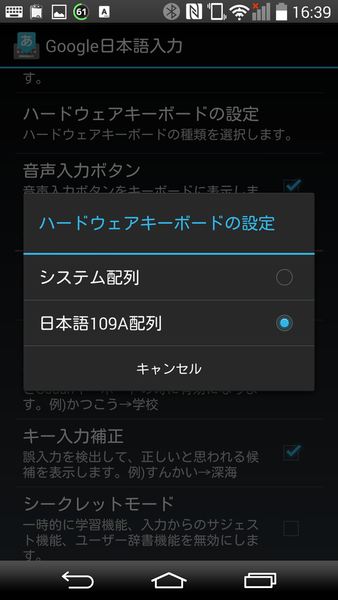 |
|---|
ただし、Harrier CableにUSBキーボードをそのままつなげても英字配列として認識されてしまいます。そのため、記号など一部の文字は、キートップの印刷と実際に入力される文字がズレることがあります。そこで利用したいのが『Google日本語入力』。設定にある“言語と入力”の設定から日本語配列に切り替えることで、キートップに印刷された文字を確実に入力できるようになります。
 |
|---|
緊急時の使い方として、USBポートが1基しかないモバイルバッテリーや充電器で2台のスマホを同時充電できることも覚えておきたいポイントです。具体的には、Harrier Cableに備わっているUSBポートに2台目の端末を接続するというカタチになります。ただし、USBの出力を2台のスマホで分け合うことになるので、充電時間は通常よりもかなり長くかかります。あくまでも緊急時のTipsですね。
 |
|---|
PCなどに保存しているデータをAndroid端末にコピーしたい場合は、USBメモリーを使うのが便利ですね。多くの端末で使えるマイクロSDでもいいのですが、SDカードスロットを備えるPCは限られています。USBメモリーであれば最近のPCが必ず搭載しているUSBポートを使えるので楽ちんですね。PC用の安価なUSBメモリーをそのまま使えるので環境整備も低コストで済みます。
 |
|---|
実際に動作を試してみたところ、“OTG”(USBホスト機能を有効)のときにPCと繋げると何も反応せず、“CABLE”のときにPCと繋げるとスマホに装着しているSDカードを認識しました。
普段は充電用ケーブルとし、大容量のデータの取り込みやハードウェアキーボードを利用する際はUSBホスト機能に切り替えられる『Harrier Cable』。1本は持っておいてもいいかもしれませんね。
●関連サイト
Harrier Cable
週刊アスキーの最新情報を購読しよう



